13 meilleures façons de corriger les notifications de messages qui ne fonctionnent pas sur Android
Divers / / April 07, 2023
Grâce à RCS (Rich Communication Services), l'application Messages par défaut sur Android est riche en fonctionnalités. Alors que la plupart sont passés à une application tierce de messagerie instantanée (IM, Instant Messaging), certains préfèrent toujours l'application Messages par défaut sur Android. De plus, c'est votre application incontournable pour recevoir des alertes bancaires, des offres d'entreprise, etc. Les notifications de messages ne fonctionnant pas sur Android peuvent entraîner des confusions et des erreurs.

Vous risquez de manquer des alertes importantes lorsque les notifications Messages cessent de fonctionner. Vous pouvez toujours ouvrir l'application pour vérifier les derniers messages, mais ce n'est pas une solution productive. Voici les meilleures façons de corriger les notifications de messages qui ne fonctionnent pas sur Android.
1. Vérifier la connexion réseau
Passons d'abord en revue quelques notions de base. Vous ne recevrez pas de messages RCS si votre téléphone rencontre des problèmes de connexion réseau. Vous pouvez activer le mode avion et le désactiver après quelques secondes.
Étape 1: Balayez vers le bas depuis l'écran d'accueil de votre téléphone Android pour accéder aux bascules rapides.
Étape 2: Activez et désactivez rapidement le mode Avion.

2. Désactiver Ne pas déranger
Si vous avez activé le Mode NPD (Ne pas déranger) sur Android, vous ne recevrez de notifications d'aucune application, y compris les Messages. Vous pouvez accéder au menu bascule rapide et désactiver NPD. Si vous souhaitez faire une exception pour les messages pendant NPD, suivez les étapes ci-dessous.
Étape 1: Ouvrez l'application Paramètres sur votre téléphone Android.

Étape 2: Sélectionnez Notifications et ouvrez Ne pas déranger.
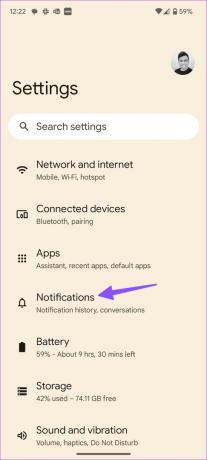
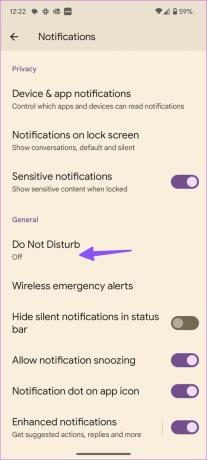
Étape 3: Sélectionnez Applications sous "Ce qui peut interrompre Ne pas déranger".

Étape 4: Appuyez sur App apps et sélectionnez Messages dans le menu suivant.

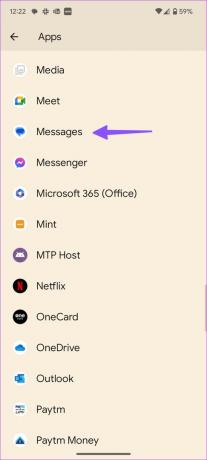
Vous continuerez à recevoir des notifications de Messages pendant le NPD.
3. Vérifier l'autorisation de notification
Si vous avez refusé l'autorisation de notification pour l'application Messages, annulez l'action pour commencer à recevoir des alertes.
Étape 1: Appuyez longuement sur l'application Messages et ouvrez le menu Informations sur l'application.

Étape 2: Sélectionnez Notifications et activez-le pour toutes les catégories.

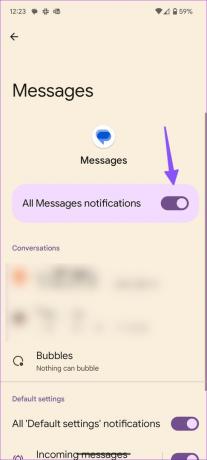
4. Désactiver le mode économiseur de batterie
Un mode économiseur de batterie actif peut avoir un impact sur les notifications de messages sur Android. Il est temps de désactiver le mode économiseur de batterie sur Android.
Étape 1: Ouvrez l'application Paramètres et faites défiler vers le bas pour appuyer sur Batterie.

Étape 2: Sélectionnez Économiseur de batterie et désactivez la bascule à côté de "Utiliser l'économiseur de batterie".


5. Supprimer les messages du mode Focus
Avez-vous activé Messages en mode Focus sur Android? Les notifications de messages ne fonctionneront pas en mode Focus.
Étape 1: Ouvrez l'application Paramètres sur votre Android et faites défiler vers le bas pour appuyer sur "Bien-être numérique et contrôle parental".
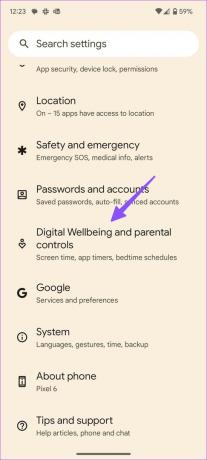
Étape 2: Sélectionnez « Mode de mise au point ».
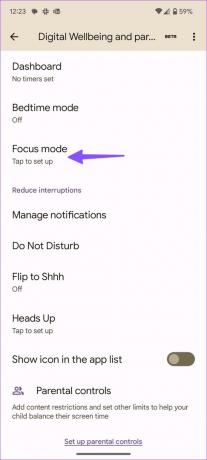
Étape 3: Vous pouvez soit en supprimer les messages, soit désactiver la mise au point.

6. Forcer les messages d'arrêt
Si l'application Messages fonctionne, forcez l'arrêt de l'application et réessayez.
Étape 1: Appuyez longuement sur l'icône de l'application Messages et sélectionnez l'icône Infos sur l'application pour ouvrir le menu Infos sur l'application.
Étape 2: Dans le menu App Info, appuyez sur "Forcer l'arrêt" et ouvrez à nouveau l'application.
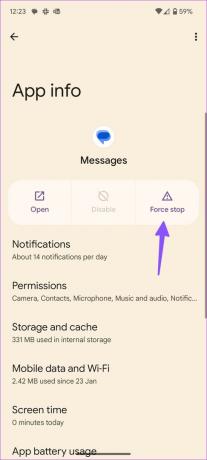
7. Supprimer les applications de messagerie tierces
Les applications de messagerie tierces peuvent interférer avec l'application Messages par défaut sur Android. Vous devez rechercher et supprimer ces applications de votre téléphone Android.
Étape 1: Appuyez longuement sur l'application de messagerie tierce et ouvrez le menu Informations sur l'application.
Étape 2: Sélectionnez Désinstaller et confirmez votre décision.

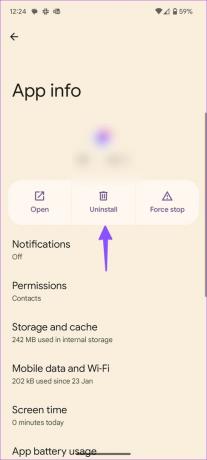
8. Activer les notifications par bulles
Êtes-vous confronté problèmes avec les notifications par bulles dans Messages? Vous devez activer l'autorisation en suivant les étapes ci-dessous.
Étape 1: Ouvrez les notifications dans les informations sur les messages (vérifiez les étapes ci-dessus).
Étape 2: Sélectionnez Bulles et appuyez sur "Toutes les conversations peuvent bouillonner".
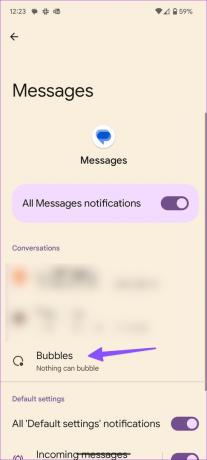

9. Désactiver le mode Heure du coucher
Un mode Bedtime actif active le NPD sur votre téléphone Android pour un sommeil paisible. Vous devez le désactiver pour résoudre le problème des notifications de messages qui ne fonctionnent pas.
Étape 1: Ouvrez l'application Paramètres sur votre téléphone Android et faites défiler vers le bas pour appuyer sur "Bien-être numérique et contrôle parental".
Étape 2: Sélectionnez le mode Heure du coucher et désactivez-le.


10. Effacer le cache des messages
Le cache des messages corrompus peut être le principal responsable du problème de non-fonctionnement des notifications. Effacons le cache et essayons de recevoir des alertes en temps réel.
Étape 1: Appuyez longuement sur l'icône de l'application Messages pour afficher le menu Informations sur l'application et appuyez sur l'icône « i » pour ouvrir le menu Informations sur l'application.
Étape 2: Sélectionnez "Stockage et cache" et appuyez sur "Effacer le cache".


11. Désinstaller les mises à jour des messages
La dernière mise à jour de Messages peut gâcher la fonction de l'application. Vous pouvez revenir à la version stable en suivant les étapes ci-dessous.
Étape 1: Appuyez longuement sur l'icône de l'application Messages pour afficher le menu Informations sur l'application et appuyez sur l'icône « i » pour ouvrir le menu Informations sur l'application.
Étape 2: Appuyez sur le menu des trois points verticaux et sélectionnez Désinstaller les mises à jour.

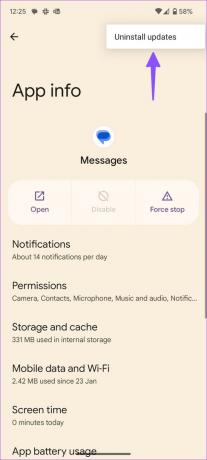
12. Messages de mise à jour
Google met régulièrement à jour l'application Messages avec de nouvelles fonctionnalités et des corrections de bugs. Vous devrez mettre à jour Messages vers la dernière version du Play Store et résoudre le problème des notifications qui ne fonctionnent pas.
Télécharger l'application Messages
13. Mettre à jour le système d'exploitation Android
Un logiciel système obsolète peut être le principal facteur à l'origine du problème de non-fonctionnement des notifications de messages. Voici comment vous pouvez mettre à jour le système Android.
Étape 1: Ouvrez l'application Paramètres sur Android et faites défiler vers le bas pour appuyer sur Système.
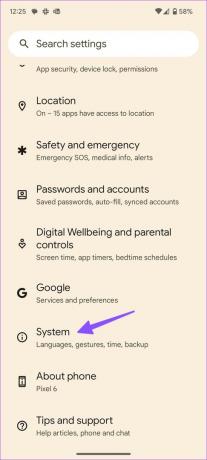
Étape 2: Sélectionnez Mise à jour du système et installez le système d'exploitation en attente sur votre téléphone.

Recevez des messages en temps réel sur Android
Lorsqu'aucune des astuces ne fonctionne, il est temps de réinitialiser votre téléphone Android et de le configurer à partir de zéro. Si le problème persiste, apportez votre téléphone au centre de service le plus proche pour le faire inspecter par des professionnels.
Dernière mise à jour le 20 février 2023
L'article ci-dessus peut contenir des liens d'affiliation qui aident à soutenir Guiding Tech. Cependant, cela n'affecte pas notre intégrité éditoriale. Le contenu reste impartial et authentique.
Écrit par
Parthe Shah
Parth travaillait auparavant chez EOTO.tech pour couvrir l'actualité technologique. Il est actuellement indépendant chez Guiding Tech, écrivant sur la comparaison d'applications, des didacticiels, des trucs et astuces sur les logiciels et plongeant profondément dans les plateformes iOS, Android, macOS et Windows.



